مكتبات الارتباط الديناميكي (مكتبات الارتباط الديناميكي) هي ملفات تحتوي على بعض التعليمات البرمجية والبيانات والموارد. يمكن استخدام مكتبات DLL بواسطة العديد من التطبيقات في نفس الوقت. Rundll32 هي أداة مساعدة Windows مسؤولة عن تحميل وتنفيذ ملفات DLL 32 بت في الذاكرة. يمكن للتطبيقات بعد ذلك استخدام هذه الملفات بكفاءة.
من أجل التشغيل السلس للنظام ، يجب أن يكون برنامج Rundll32 مستقرًا ولا يجب إنهاؤه. أبلغ العديد من المستخدمين أنه عند بدء تشغيل نظامهم ، فإنهم يرون رسالة خطأ تنص على:
توقفت عملية مضيف Windows (Rundll32) عن العمل. تسببت مشكلة في البرنامج في التوقف عن العمل بشكل صحيح. سيقوم Windows بإغلاق البرنامج وإعلامك في حالة توفر حل.
الأسباب المحتملة لهذا الخطأ هي:
- مواطن الخلل في Rundll32 Utility
- ملفات DLL التالفة
- توجد مشكلة في التطبيق الذي يستخدم ملف DLL.
إذا رأيت هذا الخطأ في نظامك وتساءلت عن كيفية إصلاحه ، فلا داعي للقلق. في هذه المقالة ، قمنا برعاية إصلاحات لمساعدتك على التخلص من هذا الخطأ.
جدول المحتويات
الإصلاح 1: تعديل الإعدادات في خيارات المجلد
1. افتح ال يركض حوار باستخدام المفاتيح نظام التشغيل Windows + R..
2. اكتب الأمر أدناه واضغط يدخل.
مجلدات control.exe
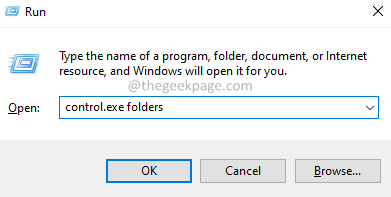
3. اذهب إلى رأي التبويب.
4. تحت إعدادات متقدمة الجزء، التحقق من الخيار عرض الرموز دائما ، أبدا الصور المصغرة.
5. انقر فوق يتقدم ثم انقر فوق موافق.
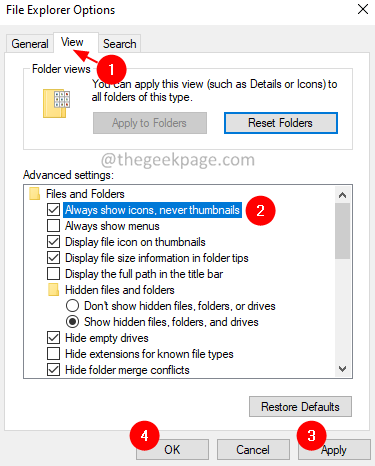
الإصلاح 2: تحديث برنامج تشغيل الرسومات
1. معلق نظام التشغيل Windows + R. مفاتيح معًا لفتح ملفات يركض الحوار.
2. نوع "devmgmt.msc" و اضغط يدخل.
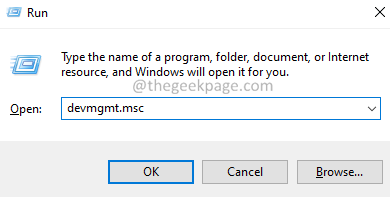
3. تفتح نافذة مدير الجهاز. قم بالتمرير لأسفل وحدد موقع محولات أجهزة العرض.
4. التوسع في محولات أجهزة العرض خيار من قبل النقر المزدوج عليه.
5. انقر على اليمين على المحول الخاص بك وحدد تحديث السائق.
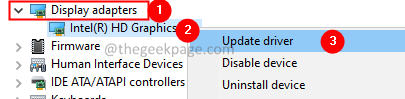
6. في نافذة تحديث برامج التشغيل ، انقر فوق ابحث تلقائيًا عن السائقين.
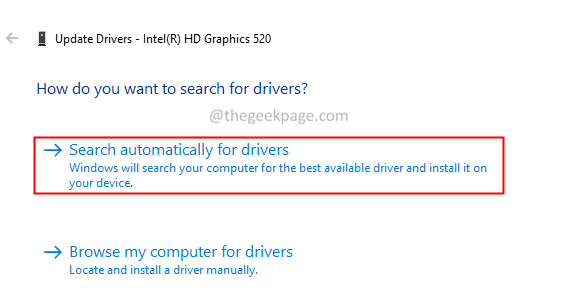
7. اتبع التعليمات التي تظهر على الشاشة وأكمل عملية التحديث.
8. أعد تشغيل النظام.
الإصلاح 3: إلغاء تثبيت التطبيقات المتداخلة
إذا كنت تلاحظ هذه المشكلة بعد تثبيت بعض البرامج ، فقد تكون هذه البرامج هي سبب الخطأ. من المعروف أن برامج مثل Sound Blaster و Realtek Audio Driver و Quickset تسبب هذا الخطأ. إذا كان الأمر كذلك ، ففكر في إلغاء تثبيت هذه البرامج للتخلص من المشكلة.
1. افتح ال يركض حوار بالمفاتيح نظام التشغيل Windows + R..
2. نوع appwiz.cpl و اضغط يدخل.

3. في نافذة الفتح ، قم بالتمرير لأسفل وحدد ملف مطلوب طلب. انقر على النقاط الثلاث المجاورة لها.
4. أختر الغاء التثبيت.
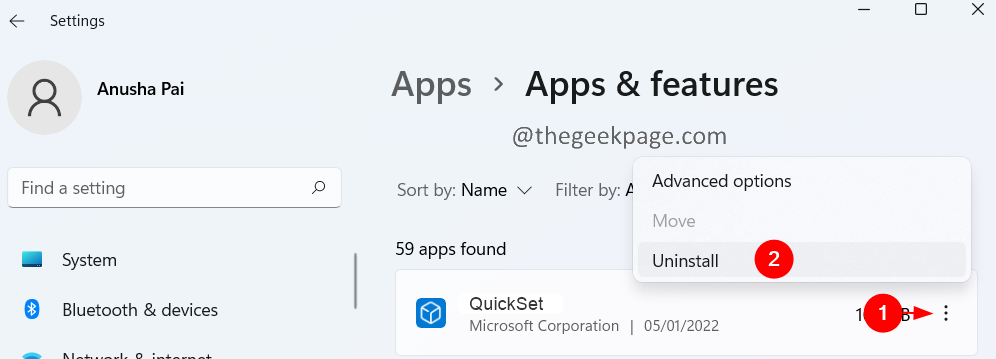
5. اتبع التعليمات التي تظهر على الشاشة لإكمال عملية إلغاء التثبيت.
الإصلاح 4: استرجاع برامج التشغيل
إذا كنت تلاحظ هذه المشكلة بعد تحديث بعض برامج التشغيل في نظامك. ثم ، استرجع التحديث.
1. افتح ال يركض الحوار باستخدام نظام التشغيل Windows + R..
2. اكتب الأمر أدناه واضغط يدخل.
إعدادات ms: windowsupdate-history
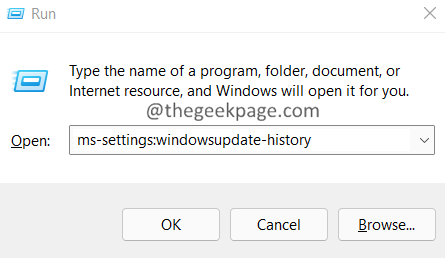
3. في النافذة الافتتاحية ، انقر فوق تحديثات السائق.
4. تحقق من برامج التشغيل المحدثة مؤخرًا.
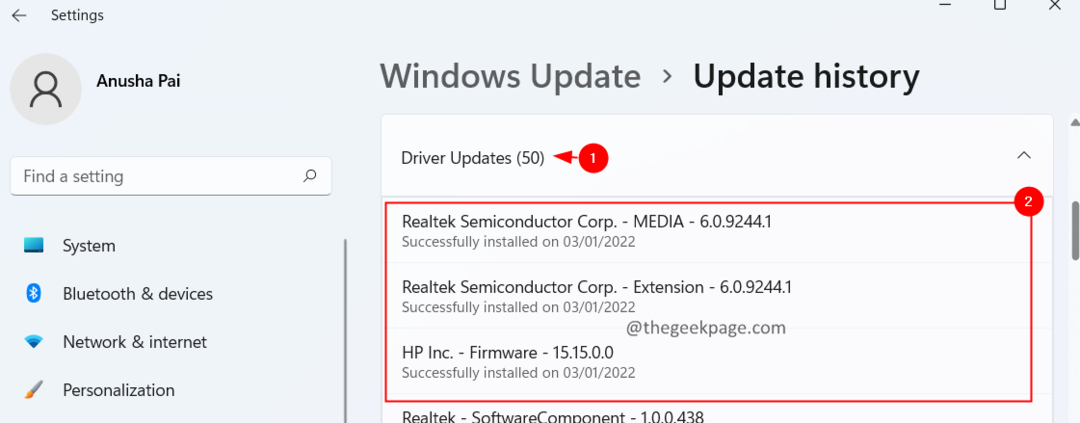
إذا كنت تلاحظ المشكلة بعد هذه التحديثات ، فقم بما يلي.
5. نوع "devmgmt.msc" و اضغط يدخل.
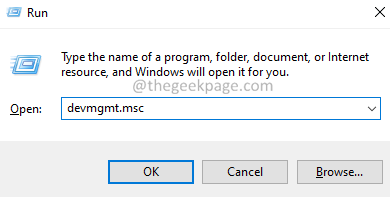
6. تفتح نافذة مدير الجهاز. قم بالتمرير لأسفل وحدد موقع السائق الذي تسبب في المشكلة.
7. انقر على اليمين على المحول وحدد الخصائص.
ملاحظة: توضح لقطة الشاشة أدناه كيفية استرجاع برنامج التشغيل. حدد برنامج التشغيل الذي تم تحديثه مؤخرًا ثم استرجع برنامج التشغيل هذا.
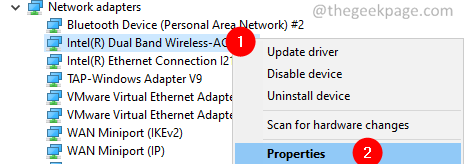
8. اذهب إلى السائقين التبويب.
9. اضغط على استرجاع سائق زر.
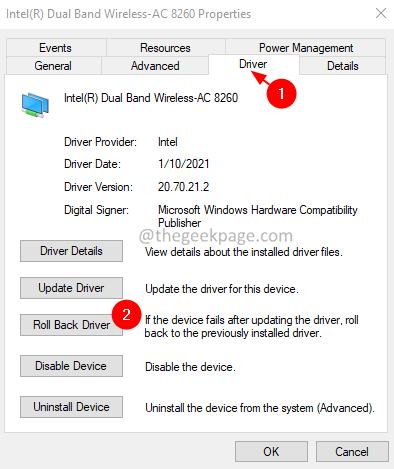
10. اتبع التعليمات التي تظهر على الشاشة وأكمل عملية التراجع. بمجرد الانتهاء من ذلك ، تحقق مما إذا كانت المشكلة قد تم حلها.
الإصلاح 5: البحث عن الفيروسات والبرامج الضارة
1. افتح ال تشغيل الحوار باستخدام المفاتيح نظام التشغيل Windows + R.
2. نوع إعدادات ms: windowsdefender و اضغط موافق.
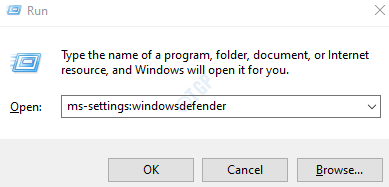
3. في نافذة الإعدادات ، اختر الحماية من الفيروسات والتهديدات.
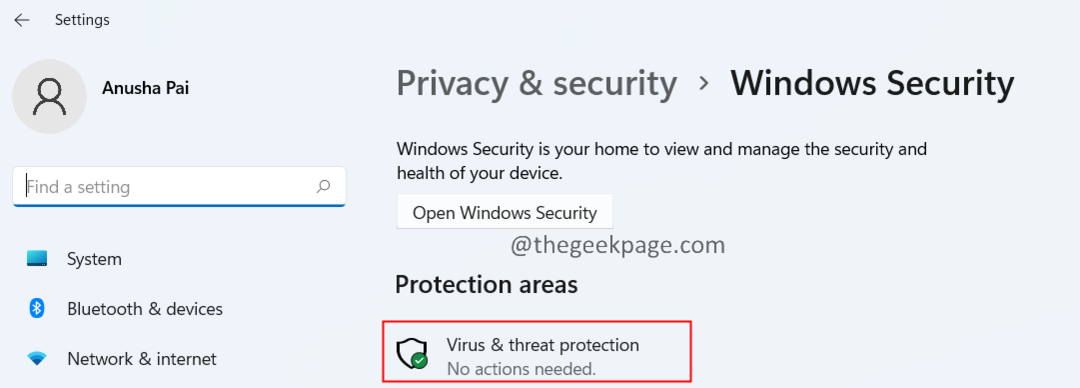
4. في النافذة التي تفتح ، انقر فوق اختيارات المسح.
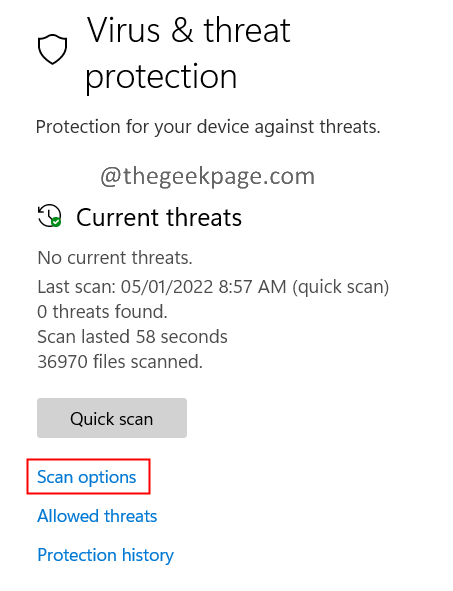
5. أختر مسح كامل واضغط على إفحص الآن زر.
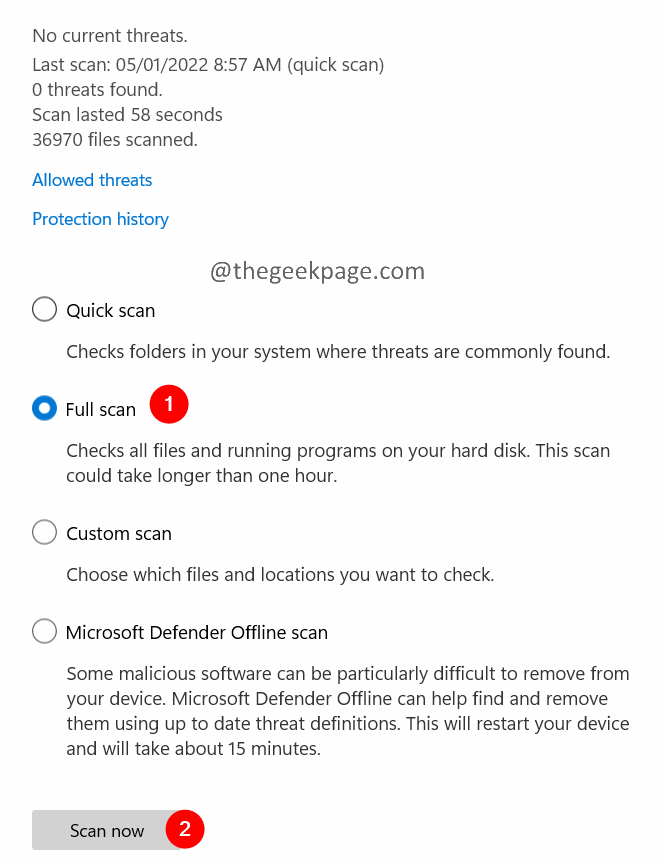
بمجرد انتهاء الفحص ، يقوم بإعلامك بأي فيروسات وبرامج ضارة في النظام. اتخذ الخطوات اللازمة للتخفيف من حدتها.
هذا كل شئ.
نأمل أن تكون هذه المقالة مفيدة. يرجى التعليق وإخبارنا بالإصلاح الذي ساعدك في حل الخطأ.
شكرا لقرائتك.


